
7754
.pdf
11
- управляющая, регламентирующая информация, показывающая, как выполняется функция, или принимаемая во внимание при выполне-
нии функции, например, план, проект, инструкция, чертеж.
Представьте перечень структурных элементов каждой функциональной подсистемы в виде таблицы (см. рис. 1.3).
Рис. 1.3. Структурные элементы функций
Некоторые элементы у разных функций могут совпадать. Чем выше уровень функциональной подсистемы, тем более обобщенными являются элементы. У функций нижних уровней элементы более конкретные, они могут детализировать элементы вышестоящих уровней. Например, в качестве исполнителя функции "Прием заявок" можно указать отдел продаж, а для подфункций "Прием заявки", "Прием оплаты" можно указать конкретных сотрудников этого отдела – продавцаконсультанта, кассира.
В Visio можно создавать таблицы с помощью фигур (например, фигура "Сетка" шаблона "Диаграммы и графики"), хотя возможности их редактирования ограничены. Поэтому лучше создать таблицу в табличном редакторе, а затем вставить ее в документ.
Создайте таблицу в табличном редакторе Libre Oficce Calc (аналог MS Excel), сохраните ее в файле формата Excel. В Visio выберите меню Вставка/Объект. В открывшемся окне выберите "Создание из файла" и укажите файл с таблицей.
5. Построение организационной структуры
Разработайте функциональную организационную структуру (фрагмент оргструкуры) компании, выполняющей исследуемый бизнеспроцесс. В структуре могут быть представлены как подразделения, участвующие в выполнении процесса, так и другие подразделения. Пример функциональной оргструктуры (фрагмент) приведен на рис. 1.4.
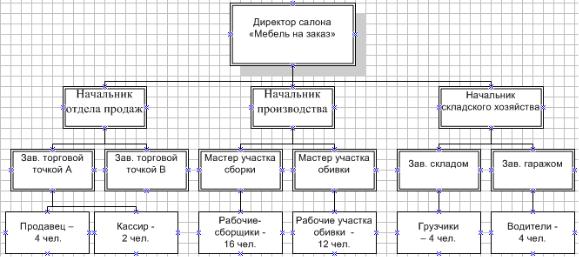
12
Рис. 1.4. Функциональная организационная структура
Чтобы создать организационную диаграмму в Visio, вставьте новую страницу, назовите ее "Оргструктура", откройте в окне "Фигуры" трафарет "Фигуры организационной диаграммы". Выберите фигуру "Директор", разместите ее на диаграмме, введите наименование должности. Затем выберите фигуру "Руководитель" и поместите ее поверх фигуры Директора, отпустите кнопку мыши. Visio автоматически разместит фигуру Руководителя ниже фигуры Директора и соединит с ней. Введите должность руководителя. Таким же образом добавьте других руководителей второго уровня. При добавлении нового элемента Visio автоматически перераспределяет уже существующие элементы по листу так, чтобы картина получалась наиболее удобной для просмотра. Однако это не исключает возможности вручную перемещать элементы, установленные автоматически. Аналогичным образом элементы всех уровней организационной диаграммы. Для элементов нижнего уровня используйте фигуру "Должность".
6. Формирование структуры управления процессом
Из числа сотрудников нижнего уровня организационной диаграммы выберите тех, которые участвуют в выполнении исследуемого биз- нес-процесса.
Определите, сколько и каких команд процесса требуется с учетом того, сколько параллельно может выполняться экземпляров процесса. Составьте список команды процесса. Если команд несколько и их состав отличается, то для каждой команды составляется отдельный список.
Постройте организационную структуру для управления процессом, состоящую из одной или нескольких команд. Пример структуры приведен на рис. 1.5.

13
Рис. 1.5. Организационная структура управления процессом
Диаграмма создается таким же образом, как и диаграмма функциональной организационной структуры. Для объединения исполнителей, входящих в одну команду, используйте фигуру "Рамка группы".
Сохраните созданный документ. Он может быть использован для выполнения других лабораторных работ.
Требования к результатам выполнения лабораторной работы
Созданная Вами модель процесса должна включать: диаграмму описания процесса; диаграмму функциональной декомпозиции процесса, содержащую не менее трех уровней; таблицу с описанием структурных элементов функций; диаграмму функциональной организационной структуры; диаграмму организационной структуры управления процессом.
14
2 Лабораторная работа «Создание IDEF0-модели бизнес-процесса»
Цель работы
Ознакомиться с основами методологии IDEF0. Получить практические навыки в построении IDEF0-модели бизнес-процесса с помощью программного средства MS Visio.
Самостоятельная работа по подготовке к лабораторной работе
Определите связи функций исследуемого процесса друг с другом и с окружением. Для каждой функции определите, откуда поступает вход (из окружения или от другой функции) и где используется выход. Используйте для этого результаты выполнения лабораторной работы "Описание бизнес-процесса".
Порядок выполнения работы
1. Знакомство с основами методологии IDEF0.
Методология IDEF0 (Integrated DEFinition) представляет собой совокупность методов, правил и процедур, предназначенных для построения функциональной модели предметной области. Функциональная модель отображает производимые системой действия и связи между этими действиями. Методология IDEF0 применяется при создании новых систем для определения требований и функций системы. Для действующих систем эта методология может использоваться для анализа функций, выполняемых системой, а также для наглядного представления «механизмов», посредством которых эти функции осуществляются.
Методология IDEF0 основана на методе SADT Росса. В рамках проекта ICAM, организованного военными ведомствами США с целью разработки подходов, обеспечивающих повышение эффективности проектирования благодаря внедрению компьютерных технологий, метод SADT был стандартизирован, после чего получил название методологии
IDEF0.
Модель IDEF0 представляет собой набор диаграмм с поддерживающей их документацией. Диаграммы модели декомпозируют сложную систему на составные части. Первоначальная ( корневая) диаграмма является наиболее общим и наиболее абстрактным описанием всей системы в целом. Она показывает основную функциональную составляющую системы в виде одного блока. Затем общая функция разбивается на крупные подфункции. Связи подфункций отображаются на отдельной диаграмме – диаграмме декомпозиции первого уровня. В свою очередь, каждая подфункция может быть декомпозирована на более мелкие под-
15
функции, связи между которыми также отображаются на отдельных диаграммах декомпозиции второго уровня. И так далее до достижения необходимой детализации описания. Таким образом, модель представляет собой совокупность иерархически выстроенных диаграмм, каждая из которых является детальным описанием какой-либо вышестоящей (родительской) функции или работы (activity).
Каждая диаграмма включает в себя один или несколько функциональных блоков, представляющих какую-либо функцию или работу и изображаемых в виде прямоугольников. Стрелки обозначают объекты или информацию, связывающую работы между собой и с внешним миром. Назначение стрелок зависит от стороны блока, в которую стрелка входит или выходит: стрелки, входящие с левой стороны, представляют собой предметы или информацию, необходимые для выполнения функции; выходящие из правой стороны показывают предметы или данные, полученные в результате выполнения функции; входящие сверху – условия или данные, которые управляют выполнением функции; входящие снизу – механизм, выполняющий функцию (например, инструмент, оборудование или человек).
Стрелки на диаграмме IDEF0 означают ограничения, задаваемые связанными с ними объектами (предметами или данными). Они не представляют собой поток или последовательность. Блок, получающий объекты, «ограничен» в том смысле, что функция не может быть выполнена, пока не будут получены объекты, производимые другими блоками. Ни последовательность, ни время не являются точно определенными в IDEF0. Отсюда следует, что IDEF0-модели – это ни блок-схемы, ни просто диаграммы потоков данных, а предписывающие диаграммы, которые представляют входные/выходные преобразования, а также указывают правила этих преобразований.
2. Создание контекстной диаграммы.
Чтобы создать модель в нотации IDEF0 средствами MS Visio, запустите программу. Выберите в категории "Блок-схема" шаблон "Схема IDEF0". Откроется новый документ.
Настройте параметры страницы: выберите пункт меню Файл/Параметры страницы, в диалоге на вкладке "Настройка печати" выберите пункт "альбомная". На вкладке "Свойства страницы" в поле "Имя" введите "А-0"(идентификатор контекстной диаграммы). Нажмите кнопку "OK".
Построение IDEF0-модели всегда начинается с построения контекстной диаграммы. Данная диаграмма содержит единственную высокоуровневую функцию (функциональный блок, блок действия, activity box), которая определяет процесс в целом. С блоком связаны входящие слева, снизу и сверху стрелки, отображающие объекты, необходимые

16
для выполнения процесса, и выходящие справа стрелки, отображающие результаты выполнения. Кроме того, контекстная диаграмма содержит информацию о цели построения модели и точке зрения – для кого и для чего создается модель.
Пример контекстной диаграммы приведен на рис. 2.1.
Рис. 2.1. Пример контекстной диаграммы
Прежде всего необходимо создать стандартную рамку IDEF0диаграммы. В окне Фигуры выберите фигуру "Блок заголовка" и перетащите ее на страницу. В открывшемся диалоге "Данные фигуры" в поле "Заголовок" введите наименование процесса, например, "Создание продукта на заказ". В поле "Узел" указывается идентификатор родительской функции. Поскольку функция на контекстной диаграмме является корневой и не имеет родительской функции, то в соответствующем поле введите "А-0". Остальные поля можно не вводить. Нажмите кнопку "OK". Рамка будет создана.
Чтобы поместить на диаграмму функциональный блок, отображающий процесс в целом, выберите фигуру "Блок действия" и перетащите ее в центр страницы. В диалоге "Данные фигуры" в поле "Имя процесса" введите наименование процесса. Имя должно быть выражено глаголом или отглагольным существительным, обозначающим действие. В поле "Идентификатор процесса" оставьте номер "А0", присваиваемый по умолчанию. Нажмите "OK".

17
Затем следует отобразить цель моделирования. Выберите фигуру "Блок текста" и поместите ее внизу страницы. Напишите текст, напри-
мер: "Цель: Организовать процесс создания продукта на заказ". До-
бавьте ниже еще один текстовый блок и напишите в нем точку зрения,
например: "Точка зрения: группа разработки".
Взаимодействие функционального блока с внешним миром описывается в виде стрелок. Стрелки представляют собой некие предметы или данные и именуются существительными (например, "Деталь", "Из-
делие", "Заказ").
В IDEF0 различают четыре типа стрелок – вход, выход, управление и механизм. Выход и вход показывают, что и из чего делается функцией, управление показывает, как и почему это делается, а механизм показывает, кем и с помощью чего это делается. Каждый тип стрелок подходит к определенной стороне прямоугольника, изображающего функцию, или выходит из нее (рис. 2.2).
|
|
Управление |
|
|
|
|
|
|
|
Вход |
|
Функция |
|
Выход |
|
|
|||
|
|
|
||
|
|
|
|
|
|
|
|
|
|
Механизм
Рис. 2.2. Функциональный блок и входящие/выходящие стрелки
Вход (Input) – материал или информация, которые используются или преобразуются функциональным блоком для получения результата (выхода). Стрелка входа рисуется как входящая в левую грань блока.
Примеры входов: сырье, материалы, комплектующие, исходные данные, заявка клиента.
Выход (Output) – предметы или информация, которые производятся блоком. Стрелка выхода рисуется как исходящая из правой грани блока. Каждый блок должен иметь хотя бы одну стрелку выхода. Функция без результата не имеет смысла и не должна моделироваться. Функции преобразуют объекты слева направо (от входа к выходу). Таким образом, блок представляет собой переход от состояния "до" к состоянию
"после". Примеры выходов: продукция, изготовленное изделие, выполненная услуга, подготовленный документ.
Управление (Control) – условия или данные, которые управляют выполнением функции (правила или стандарты, которыми руководствуются при ее выполнении). Стрелка управления рисуется как вхо-
18
дящая в верхнюю грань блока. Очень часто сложно определить, являются ли данные входом или управлением. В этом случае подсказкой может служить то, перерабатываются/изменяются ли данные в блоке или нет. Если изменяются, то скорее всего это вход, если нет – управление. Управление влияет на функцию, но не преобразуется ею. Примеры управления: инструкции, требования, стандарты, правила, указания, задания, план, проект, чертеж.
Механизм (Mechanism) – ресурсы, которые выполняют работу, например персонал предприятия, станки, устройства и т. д. Стрелка механизма рисуется как входящая в нижнюю грань блока. Примеры меха-
низма: персонал, фирма, отдел приема заявок, отдел разработки, цех, оператор, станок, аппаратура, инструмент, компьютер, информационная система, программное обеспечение.
Стрелки на контекстной диаграмме служат для описания взаимодействия процесса с окружающим миром. Они могут начинаться у границы диаграммы и заканчиваться у блока, и наоборот. Такие стрелки на-
зываются граничными.
Для создания граничных стрелок используйте фигуру "Односторонняя соединительная линия". Создайте стрелки входа, механизма, управления и выхода. С каждой стороны блока может быть не по одной, а по несколько стрелок. Но их не должно быть слишком много, т.к. на контекстной диаграмме отображаются обобщенные элементы, связанные с процессом. Например, вместо того, чтобы отображать каждого исполнителя процесса в виде отдельной стрелки механизма, можно создать одну стрелку "Персонал фирмы".
Задайте наименования стрелок. Есть два способа. Можно щелкнуть двойным щелчком мыши по стрелке и ввести наименование. Второй способ – использовать фигуру "Подпись". Ее нужно прикрепить к стрелке и ввести наименование.
3. Создание диаграммы декомпозиции первого уровня
Декомпозиционная диаграмма используется для разбиения функционального блока на образующие его составные части. Например,
блок «Изготовление заказного продукта» может быть декомпозирован на такие части как: «Прием заявки клиента», «Изготовление продукта», «Доставка продукта». Каждый из этих блоков в зависимости от требуемой глубины детализации в дальнейшем также может быть представлен в виде декомпозиционной диаграммы.
Пример диаграммы декомпозиции приведен на рис. 2.3.

19
Рис. 2.3. Диаграмма декомпозиции первого уровня
Каждая диаграмма декомпозиции отображается на отдельной странице. Вставьте новую страницу, введите наименование страницы "А0". Поместите на страницу "Блок заголовка", введите наименование процесса и идентификатор "А0".
Определите, сколько должно быть функциональных блоков на диаграмме декомпозиции первого уровня. Для обеспечения наглядности и лучшего понимания моделируемых процессов рекомендуется использовать от трех до шести блоков на одной диаграмме. Используя фигуру "Блок действия", разместите на странице блоки. Для каждого блока в диалоге "Данные фигуры" введите наименование функции, и идентификатор. Блоки на диаграмме декомпозиции первого уровня имеют идентификаторы Аl, А2, А3 и т.д.
Блоки на диаграммах декомпозиции обычно располагаются по диагонали от левого верхнего угла к правому нижнему. Такой порядок называется порядком доминирования. Согласно ему в левом верхнем углу располагается функция, выполняемая по времени первой. Далее вправо вниз располагаются функции, выполняемые позже.
Помимо функциональных блоков на декомпозиционную диаграмму помещаются граничные стрелки, связанные с родительским блоком (на контекстной диаграмме). Ведь функции нижнего уровня – это то же самое, что и функция верхнего уровня, но в более детальном изложении. Как следствие этого границы функционального блока верхнего уровня – это то же самое, что и границы диаграммы декомпозиции.
20
Чтобы перенести граничную стрелку с родительской диаграммы, перейдите на страницу с контекстной диаграммой, выделите ее (вместе с подписью, если она прикреплена), скопируйте с помощью команды Копировать контекстного меню, перейдите на страницу с декомпозиционной диаграммой и вставьте командой Вставить. Может возникнуть потребность добавить на диаграмму декомпозиции граничную стрелку, которой не было на родительской диаграмме. Или наоборот, некоторые стрелки, представленные на контекстной диаграмме, могут оказаться не нужными на диаграмме декомпозиции.
Теперь на диаграмме декомпозиции граничные стрелки нужно связать с функциональными блоками. Например, стрелка входа "Заявка" поступает на вход блока "Прием заявки клиента", стрелка входа "Мате-
риалы" – на вход блока "Изготовление продукта", стрелка выхода "Доставленный продукт" выходит из блока «Доставка продукта» и т.д. (см. рис. 2.3). Чтобы связать стрелку с блоком, нужно ее конец протянуть и присоединить к нужной стороне блока.
В некоторых случаях одну и ту же стрелку необходимо соединить более чем с одним функциональным блоком. Одни и те же данные или объекты могут использоваться сразу в нескольких других функциях. Например, стрелка механизма "Персонал" должна поступать во все блоки диаграммы декомпозиции. С другой стороны, стрелки выхода разных функций могут представлять собой одинаковые или однородные данные или объекты, которые вместе передаются окружению, как единый выход. Например, на рис. 2.3 показано, что выход первого блока "Договор" сливается с выходом третьего блока "Доставленный продукт". Для моделирования таких ситуаций B IDEF0 используются разветвляющиеся и сливающиеся стрелки.
Для разветвления стрелки выберите фигуру "Соединительная линия IDEF0" прикрепите один ее конец (начало) к той стрелке, которую необходимо разветвить, а второй – к соответствующей стороне того функционально блока, который получает ответвление. Для слияния двух стрелок выхода нужно начало соединительной линии прикрепить к правой стороне блока, выход которого необходимо слить с уже имеющейся стрелкой выхода другого блока, а конец – к той самой стрелке.
Отдельные ветви разветвляющихся и сливающихся стрелок могут иметь собственные наименования. Например, на рис. 2.3 стрелка «Персонал» была разветвлена на три ветви, каждая из которых имеет свое имя – «Отдел приема заявок», «Цех», «Отдел доставки». Используйте фигуру "Подпись", чтобы присвоить наименования отдельным ветвям. Если стрелка именована до разветвления, а после разветвления ни одна из ветвей не именована, то подразумевается, что каждая ветвь моделирует те же данные или объекты, что и ветвь до разветвления.
